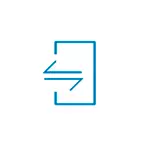
U ovom uputu, pojedinosti o instalaciji tvrtke Dell Mobile Connect, uključujući neobrađene sustave i mogućnosti korisnosti. Slična rješenja: Samsung Flow za Samsung Galaxy telefoni, ugrađena aplikacija "Vaš telefon" u sustavu Windows 10.
- Kako preuzeti i instalirati Dell Mobile Connect (uključujući ne-podržane uređaje)
- Telefonska veza s laptopom
- Pomoću tvrtke Dell Mobile Connect
Instaliranje Dell Mobile Connect na prijenosno računalo ili računalo
Prije nastavka, pogotovo ako ne govorimo o Dell-ovom laptopu, već o drugom robnom ili stolnom računalu, dva važna zahtjeva, tako da možete koristiti Dell Mobile Connect: Windows 10 operativni sustav i radni modul za rad na Bluetooth. Kao i Android verzija 6-10 na telefonu, ako se koristi ovaj OS. Ako se uvjeti promatraju, onda:
- S službene internetske stranice tvrtke Dell, preuzimate i instalirajte upravljački program (postoji i popis službeno podržanih Dell laptop) https://www.dell.com/support/home/ru/ruudhs1/drivers/driversdetails?drvioid= 2 mgx1
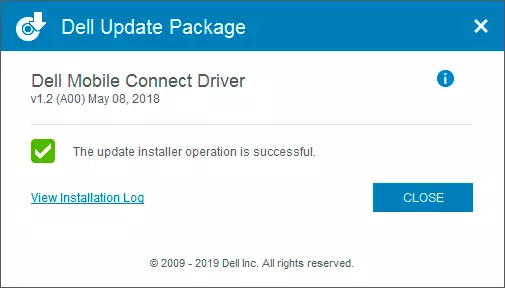
- Idemo u Microsoft Store Application Store i gledamo kroz potragu za aplikacijom Dell Mobile Connect, postavite ga. Ako instalacija nije dostupna, pročitajte informacije dalje.
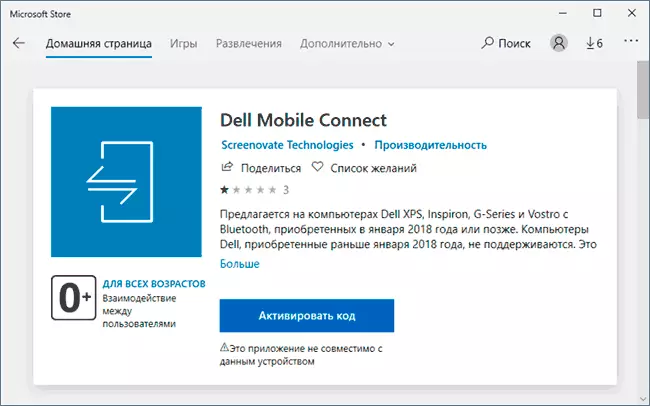
- Preuzmite uređaj Dell Mobile Connect s play tržišta za Android ili App Store za iPhone (verzija za iPhone i nije testirao i pretpostavljam da će biti ograničeniji nego za Android telefone). Aplikacija će zatražiti mnoge dozvole za svoje funkcioniranje.
U drugoj fazi možete imati problema: aplikacija je pronađena, ali ga nije moguće instalirati, kako je prijavljeno: "Ova aplikacija nije kompatibilna s ovim uređajem."
Štoviše, možete dobiti takvu poruku čak i na podržanoj Dell laptop ako je objavljen ranije od 2018. - to je upravo ono što mi se dogodilo: unatoč činjenici da je testna verzija Dell Vostro 5568 na popisu podržanih na Službena web stranica, objavljena je ranije, a aplikacija kroz trgovinu nije instalirana.
Rješenje: Pronađite na Internetu zasebno preuzimanje aplikacije Dell Mobile Connect u AppxBunke ili Appx formatu (ne postavljam linkove (linkovi na neslužbene izvore, ali nađite ga lako). Na internetu je na raspolaganju 3., druga i prva verzija aplikacije, preporučujem korištenje 3. Upute mogu biti korisne za ugradnju: Kako instalirati Appx ili AppxBundle aplikacije u sustavu Windows 10.
Telefonska veza s Dell Mobile Connect Laptop
Da biste telefon povezali s aplikacijom Dell Mobile Connect, morate prvo upotrijebiti telefon s prijenosnim računalom ili računalom putem Bluetootha, u sustavu Windows 10 Može se obaviti dodavanjem telefona u izborniku Postavke - uređaji - Bluetooth i druge uređaje.
Nakon toga pokrećemo Dell Mobile Connect u sustavu Windows 10 i na telefonu (Bluetooth se mora uključiti) i izvesti sljedeće korake:
- Na prijenosnom računalu, nakon nekoliko ekrana s informacijama o mogućnostima aplikacije, odaberite vrstu uređaja - Android ili iPhone.
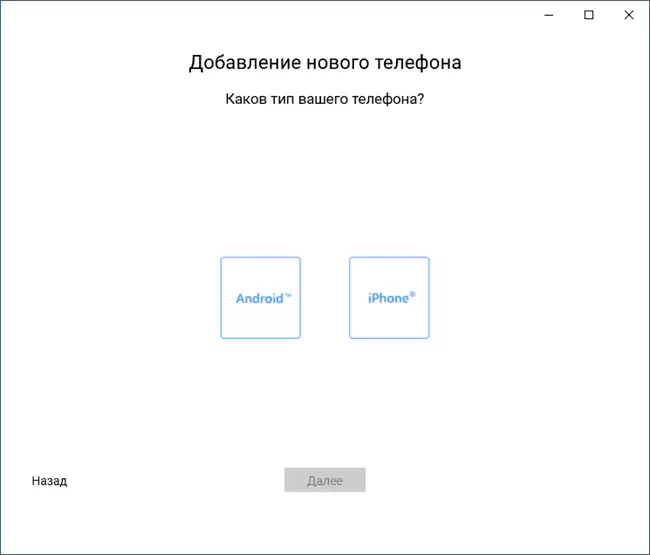
- U sustavu Windows 10 unesite kôd koji se prikazuje u aplikaciji Dell Mobile Connect na telefonu.
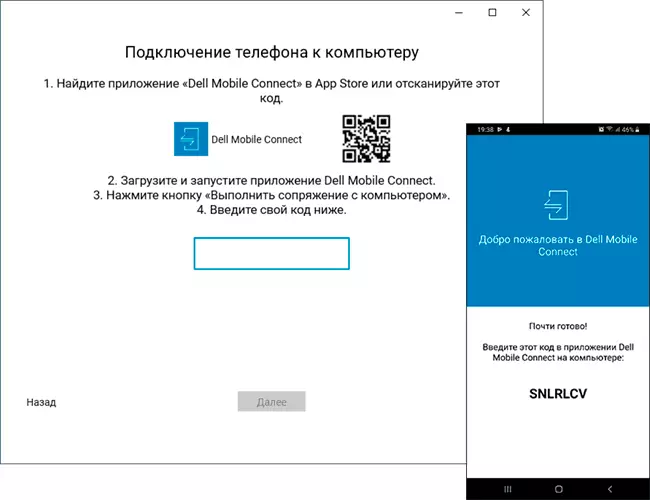
- Nakon kratkog postupka veze kliknite "Finish" i pronađite sebe u glavnom prozoru tvrtke Dell Mobile Connect.
Spreman. Aplikacija na telefonu može biti zatvorena, to (ako ste dali potrebne dozvole) će raditi u pozadini. Ponekad prilikom pristupa određene značajke s prijenosnog računala (na primjer, kontrola daljinskog telefona s zaslonom zaslona) zatražit ćete dodatne dozvole na telefonu.
Korištenje Dell Mobile Connect na konferenciji s Androidom
Uzimajući u obzir činjenicu da je aplikacija Dell Mobile Connect u potpunosti na ruskom i ima vrlo razumljivo sučelje, ne bi trebalo biti problema s korištenjem uporabe, postoje samo pet dostupnih stavki:
- Obavijesti - Nabavite obavijesti s telefona. Po primitku, oni će također biti prikazani u području obavijesti sustava Windows 10, za neke, na primjer, glasnike - s mogućnošću brzog odgovora računala.
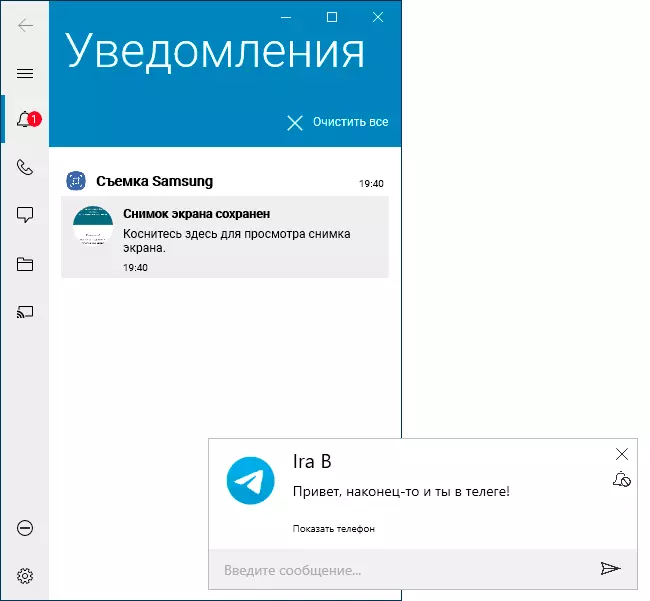
- Telefon - Sposobnost za obavljanje i primanje poziva s prijenosnog računala ili računala putem vašeg pametnog telefona. Kontakti su također dostupni ako ste pružili odgovarajuće dopuštenje.
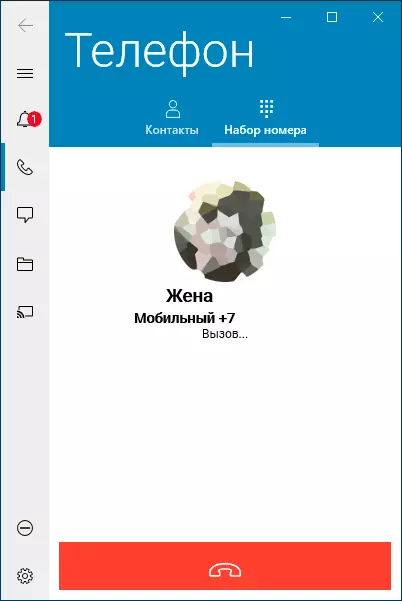
- Poruke - pristup SMS porukama, uz mogućnost pisanja iz prijenosnog računala.
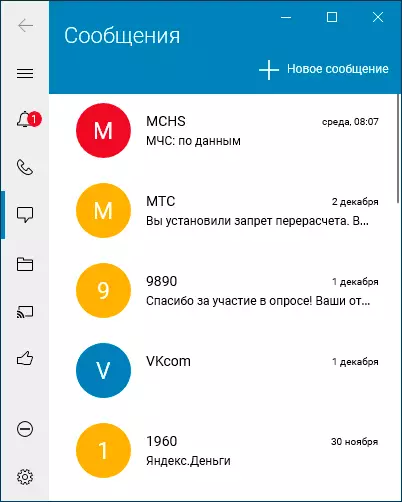
- Spisi - pristup datotekama na telefonu. Datoteke se mogu kopirati s računala na telefon i s telefona na računalo prijenos miša. Prijenos u smjeru "s telefona" iz nekog razloga ne radi odmah, ili čak nakon desnog klika na datoteku ili nakon otvaranja s dvostrukim klikom.
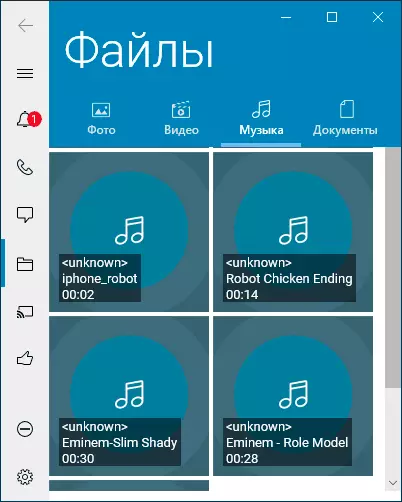
- Telefonski zaslon - Pristup sliku zaslona vašeg telefona s mogućnošću kontrole miša. Tijekom lansiranja, na telefonu, morat ćete dati dopuštenje za prijenos slike zaslona. Također, ova značajka će zahtijevati Wi-Fi izravnu vezu.
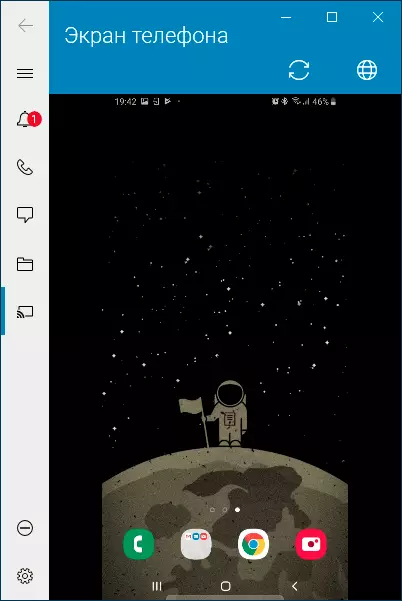
- Parametar Omogućuje vam da konfigurirate neke aspekte aplikacije Dell Mobile Connect, na primjer - za onemogućavanje obavijesti iz nekih aplikacija ili promijenite prikaz obavijesti, onemogućite autorun aplikaciju pri pokretanju sustava Windows 10.
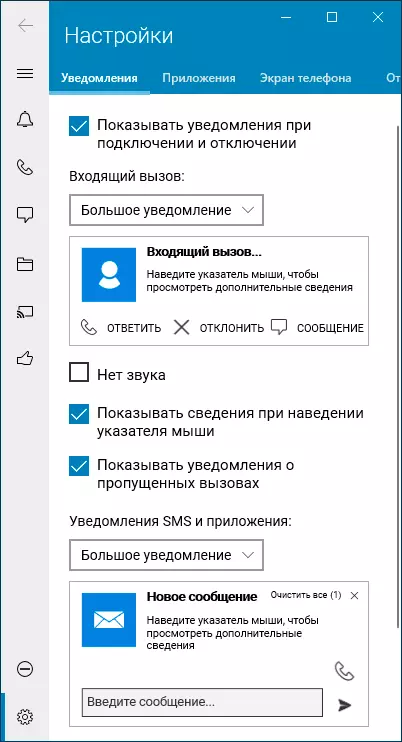
U mom testu sve funkcije su radile ispravno, bez pritužbi. Jedino što je smislio je čudno ponašanje pri kopiranju datoteka s telefona na prijenosno računalo, što je gore spomenuto i tako da sugovornik nije čuo kada se poziv još nije čuo, odluka u mom slučaju bila je ispravna Zadani uređaj za spajanje u parametrima uređaja za reprodukciju:
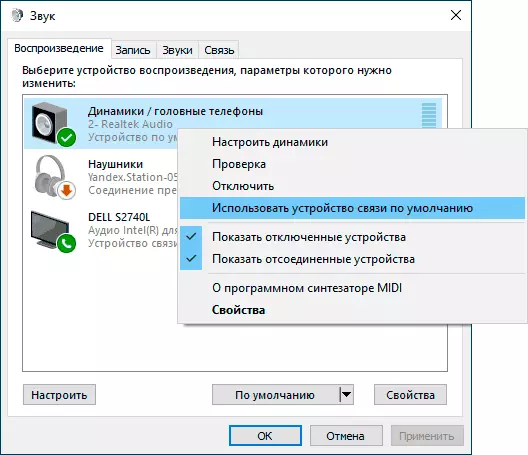
Ukupno: Mogu preporučiti, volio sam, vrlo zgodan. To je čudno da se aplikacija neće obaviti javno za bilo koju računala i prijenosna računala s Bluetoothom, a ne samo zasebne Dell Prijenosna omiljena izdanja (i ne postoji širina ili preciznost linije na popisu podržanih od strane jednog od najboljih prijenosnih računala).
